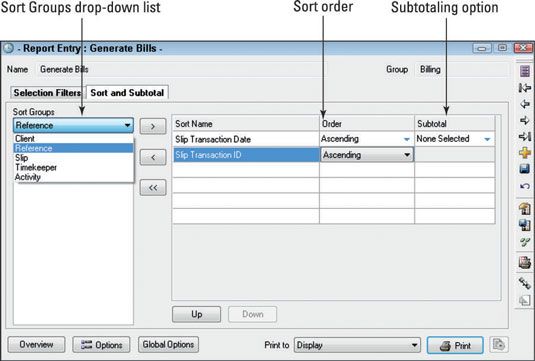Comment mettre en place de tri et de sous-total dans les options Timeslips de sauge
En plus de filtrer un rapport pour limiter les informations qu'il affiche dans Sage Timeslips, vous pouvez trier et, si les numéros sont impliqués, par rapport au montant informations du rapport. Par exemple, si vous utilisez la fonction Timeslips de référence, vous pouvez trier et sous-totaux rapports de clients par référence. Dans les étapes qui suivent, les factures rapport Générer est utilisé pour démontrer le tri et le sous-totaux par référence.
Cliquez sur Rapports, puis cliquez sur le groupe contenant le rapport que vous voulez produire.
Pour mettre en place les projets de loi Générer un rapport pour trier et les factures des clients sous-totaux par référence, choisissez le groupe de facturation.
Dans la fenêtre Liste de rapports, double-cliquez sur le rapport que vous voulez produire.
Dans l'onglet Filtres de sélection, réglez les filtres pour le rapport.
Cliquez sur l'onglet Trier et Sous-total.
Vous pourriez voir des champs de tri déjà en place sur le côté droit de la fenêtre. Timeslips trie les données du rapport dans l'ordre dans lequel les champs de tri énumérés apparaissent. Timeslips trie informations sur les factures des clients d'abord par la date sur les bordereaux du client, puis par numéro de glissement au sein de chaque jour.
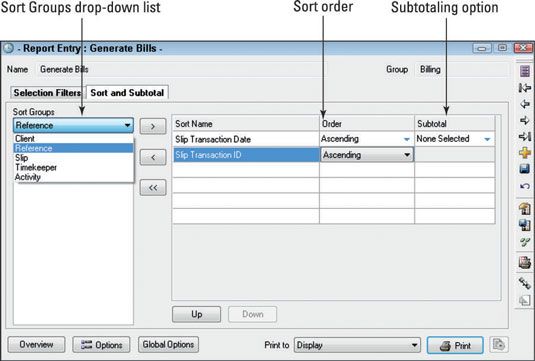
Si les champs de tri apparaissent déjà sur le côté droit de la fenêtre, cliquez sur l'un après lequel vous souhaitez ajouter un champ de tri.
Par exemple, pour trier les informations de la facture du client par date de glissement, le nombre de glissement, puis référence, cliquez sur l'option feuillet Transaction ID de tri.
Sur le côté gauche de l'onglet Trier et Sous-total, ouvrez la liste déroulante Trier groupes et sélectionnez un groupe de tri.
Timeslips affiche les options de tri et de sous-totaux disponibles dans ce groupe de tri ci-dessous la liste déroulante Trier Groupes. Pour trier et sous-totaux factures clients par référence, le groupe de référence de tri a été choisi.
Double-cliquez sur le champ par lequel vous souhaitez trier le rapport.
Timeslips déplace ce domaine - dans l'exemple, le domaine de référence Pseudo 1 - sur le côté droit de l'onglet Trier et Sous-total en dessous du champ de tri que vous avez sélectionné à l'étape 5.
Au lieu d'un double-clic, vous pouvez cliquer sur le droit; pointant flèche qui apparaît entre la liste des options de tri et disponibles sous-total et la liste des sous-total de tri et les options déjà réglé.
Sur le côté droit de l'onglet Trier et Sous-total, réglez le type et les options de sous-totaux:
Utilisez la colonne afin de modifier l'ordre de tri d'ascendant à descendant.
Si possible, choisissez une option Sous-total dans la colonne Total.
Utilisez les boutons Haut et Bas-dessous du tri sélectionné et les champs sous-total de réorganiser la façon dont les sortes Timeslips et sous-totaux les informations sur le rapport.
Répétez les étapes 3-8 pour régler toute sorte supplémentaires et des options de sous-total.
Pour supprimer un tri et l'option de sous-total, cliquez sur le côté droit de l'onglet Trier et Sous-total et puis cliquez sur la gauche; pointant flèche qui apparaît entre la liste des groupes de tri disponibles et la liste des sous-total de tri et les options déjà réglé.
A propos Auteur
 Comment modifier et réorganiser les rapports Quicken 2012
Comment modifier et réorganiser les rapports Quicken 2012 Vous remarquerez peut-être que lorsque Quicken 2012 affiche la fenêtre de rapport, il affiche également rangées de boutons, y compris Supprimer, Data Export, Préférences, Précédent, Suivant, Histoire, Imprimer, Enregistrer le rapport,…
 Comment approuver des projets de loi dans Timeslips de sauge
Comment approuver des projets de loi dans Timeslips de sauge Factures approuvant en Sage Timeslips pourraient être considérés comme la partie la plus importante du processus de facturation parce Timeslips marque toutes les informations sur les projets de loi de sorte qu'il ne sera pas apparaître sur les…
 Comment changer les valeurs de glissement facturé par client dans la sauge Timeslips
Comment changer les valeurs de glissement facturé par client dans la sauge Timeslips Dans Sage Timeslips vous pouvez modifier les valeurs facturées pour les feuillets d'un client particulier. Utilisation de l'onglet de la fenêtre d'information du client arrangement 1, vous pouvezRéglez les frais totaux d'un clientAjuster les…
 Comment créer un nouveau rapport de sauge Timeslips
Comment créer un nouveau rapport de sauge Timeslips Bien que Sage Timeslips contient plus de 100 rapports standard, il est possible que vous devez créer un nouveau rapport. Par exemple, supposons que vous avez ajouté un champ personnalisé de client pour gérer les cycles de facturation pour vos…
 Comment créer des références dans Timeslips de sauge
Comment créer des références dans Timeslips de sauge Utilisant des références dans Sage Timeslips est une façon vous pouvez gérer plusieurs questions pour les clients. Contrairement aux deux autres méthodes, vous créez un seul client. Ensuite, vous créez des références et les affecter à des…
 Comment dupliquer un rapport standard dans Timeslips de sauge
Comment dupliquer un rapport standard dans Timeslips de sauge Vous pourriez découvrir que vous aimez pour produire un rapport particulier dans Sage Timeslips mais vous avez tendance à basculer entre les deux versions du rapport, la modification des options spécifiques rapport à vos besoins. Par exemple,…
 Comment générer des factures dans Timeslips de sauge
Comment générer des factures dans Timeslips de sauge La commande Générer des factures dans Sage Timeslips est disponible lorsque vous utilisez Assistant facturation Assistant ferme et aussi sur les menus. Si vous utilisez la commande à partir de l'assistant de facturation ou Windows Assistant…
 Comment purger l'information dans Timeslips de sauge
Comment purger l'information dans Timeslips de sauge Pour supprimer les informations autres que les feuillets, vous utilisez la fonction de purge dans Sage Timeslips. Vous pouvez également purger les bordereaux, qui a le même effet que de les supprimer. Utilisation de la fonction de purge, vous avez…
 Comment chercher dans le temps et la liste de glissement de la charge de la fenêtre des Timeslips de sauge
Comment chercher dans le temps et la liste de glissement de la charge de la fenêtre des Timeslips de sauge Au fil du temps (désolé pour le jeu de mots), vous entrez dans beaucoup, beaucoup de glissades dans Sage Timeslips. Lorsque vous avez besoin de faire des changements à un lapsus, trouver le bon serait une tâche ardue sans la fenêtre de temps et…
 Comment mettre en place des options spécifiques au rapport en Timeslips de sauge
Comment mettre en place des options spécifiques au rapport en Timeslips de sauge Si vous cliquez sur le bouton Options de la fenêtre Rapport Entrée dans Sage Timeslips, vous pouvez définir des options signaler spécifiques et vous pouvez contrôler certaines rapport formatage. Par exemple, la plupart des rapports montrent,…
 Comment utiliser les bordereaux de dépôt bancaires en Timeslips de sauge
Comment utiliser les bordereaux de dépôt bancaires en Timeslips de sauge Supposons que vous entrez plusieurs paiements que vous recevez par chèque à partir de clients dans Sage Timeslips. Vous pouvez utiliser la fonction de glissement Deposit Bank Timeslips de regrouper les paiements de sorte que vous pouvez…
 Comment utiliser Timeslips de sauge budgets
Comment utiliser Timeslips de sauge budgets Vous pouvez utiliser les budgets Sage Timeslips disposent de comparer les estimations que vous fournissez pendant des heures, les frais et les coûts à leurs valeurs réelles. Les budgets fonctionnalité peut vous aider à apprendre à estimer avec…
 Comment utiliser l'assistant de facturation dans Timeslips de sauge
Comment utiliser l'assistant de facturation dans Timeslips de sauge Vous pouvez utiliser l'Assistant de facturation d'examiner et de modifier des informations dans Sage Timeslips. De la fenêtre de l'Assistant de facturation, vous pouvez voir un client à un moment ou tous les clients Timeslips pense que vous…
 Comment utiliser Timeslips de sauge catégories
Comment utiliser Timeslips de sauge catégories Vous pouvez utiliser les catégories d'activité à des accusations de groupe sur un projet de loi Sage Timeslips. Par exemple, supposons que vous avez mis en place des tâches individuelles pour la conception de développement, Dessins mesurées,…